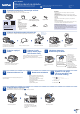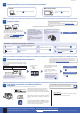Quick Setup Guide
© 2018 Brother Industries, Ltd. Všetky práva vyhradené.
Pre najčastejšie otázky, riešenie problémov a pre prevzatie softvéru a návodov navštívte support.brother.com.
Špecifikácie produktu nájdete v OnlinePríručkepoužívateľa.
10
Vyberte zariadenie, ktoré chcete pripojiť k zariadeniu
11
Pripojte počítač
12
Alternatívne bezdrôtové nastavenie
13
Tlač alebo skenovanie s použitím mobilného
zariadenia
Mobilné zariadenie musí byť pripojené k tej istej bezdrôtovej sieti ako zariadenie Brother.
D012L5001-01
Vložte inštalačný disk do mechaniky na CD/DVD alebo
prevezmite Full Driver & Software Package (Kompletný
balík ovládača a softvéru) z adresy:
Pre systém Windows
®
: support.brother.com/windows
Počítač Mac: support.brother.com/mac
Ak na počítači používate nedávno vydaný operačný
systém, aktualizovaný ovládač a informácie o softvéri
nájdete na webových lokalitách uvedených vyššie.
Postupujte podľa pokynov na monitore a podľa výziev.
Pre systém Windows
®
:
Ak sa obrazovka Brother neobjaví
automaticky, prejdite na krok Počítač
(Tento počítač/Tento počítač). Dvakrát
kliknite na ikonu CD/DVD-ROM a potom
dvakrát kliknite na start.exe.
Počítač Mac:
Pre plnú funkčnosť ovládača odporúčame
pri pridávaní tlačiarne zvoliť ovládač
CUPS.
Ak tieto informácie nedokážete nájsť, požiadajte o ne
svojho správcu siete alebo producenta bezdrôtového
prístupového bodu/smerovača.
Pokiaľ nastavenie nebolo úspešné,
reštartujte zariadenie Brother
a bezdrôtový prístupový bod/
smerovač a zopakujte krok
12
.
Nájdite vaše SSID (Názov siete) a sieťový kľúč (Heslo) na vašom
bezdrôtovom prístupovom bode/smerovači a zapíšte ich do tabuľky
poskytnutej nižšie.
Vyberte SSID (Názov siete) pre váš
prístupový bod/smerovač a zadajte
Sieťový kľúč (Heslo).
Keď je bezdrôtové nastavenie
úspešné, na dotykovom displeji sa
zobrazí [Pripojene].
Pre nainštalovanie softvéru prejdite na
krok
11
.
Pre nainštalovanie aplikácií prejdite
na krok
13
.
SSID (Názov siete)
Sieťový kľúč (Heslo)
Počítač Mobilné zariadenie
Prejdite na krok
11
a postupujte podľa pokynov.
Prejdite na krok
12
a postupujte podľa
pokynov.
Pre počítač
Pre mobilné zariadenie
Hotovo
Nemôžete sa pripojiť? Skontrolujte nasledovné:
Spoločnosť Brother pravidelne aktualizuje firmvér s cieľom pridávania funkcií
a implementácie riešenia chýb.
Poslednú verziu firmvéru nájdete na stránke support.brother.com/up7.
Aj keď nemáte bezdrôtový prístupový bod/smerovač, môžete vaše
zariadenia priamo pripojiť. Pre dodatočnú podporu ohľadom bezdrôtovej
siete, navštívte support.brother.com/wireless-support.
Brother SupportCenter je mobilná aplikácia, ktorá poskytuje
najnovšie podporné informácie o vašom produkte Brother.
Ohľadom prevzatia navštívte App Store alebo Google Play™.
Bezdrôtová sieť
Káblová sieť
Pripojenie USB
Reštartujte svoj bezdrôtový prístupový
bod/smerovač (ak je to možné).
Ak to nepomohlo, prejdite na krok
12
.
Odpojte kábel.
Ak ani toto nepomohlo, navštívte support.
brother.com v časti Najčastejšie otázky a
riešenie problémov.
Reštartujte zariadenie a počítač
a potom prejdite na krok
11
.
Na vašom zariadení
stlačte
>
[Sprievod.nast.] >
[Ano].
Dodatočná podpora pre bezdrôtové pripojenie: support.brother.com/wireless-support
Na prevzatie
SSID: XXXXXXX
Sieťový kľúč: XXXX
Aplikácia AirPrint je k dispozícii pre všetky zariadenia so
systémom iOS vrátane iPhone, iPad a iPod touch. Na
používanie funkcie AirPrint nepotrebujete preberať žiadny
softvér. Viac informácií nájdete v OnlinePríručkepoužívateľa.
Aplikáciu Mopria
®
Print Service si na zariadenie so systémom
Android™ môžete prevziať a nainštalovať zo služby Google
Play™.
Voliteľné aplikácie
Pomocou rôznych aplikácií môžete tlačiť a skenovať z mobilných
zariadení.
Pokyny nájdete v OnlinePríručkepoužívateľa.
Našu bezplatnú aplikáciu Brother iPrint&Scan si môžete
prevziať a nainštalovať z obchodov s aplikáciami pre mobilné
zariadenia, ako App Store, Google Play™ alebo Microsoft
®
Store pomocou vášho mobilného zariadenia.
Pre pripojenie káblovej siete a pripojenie
USB:
Vyhľadajte správny port (podľa svojho
kábla) vo vnútri zariadenia, tak ako je to
znázornené.